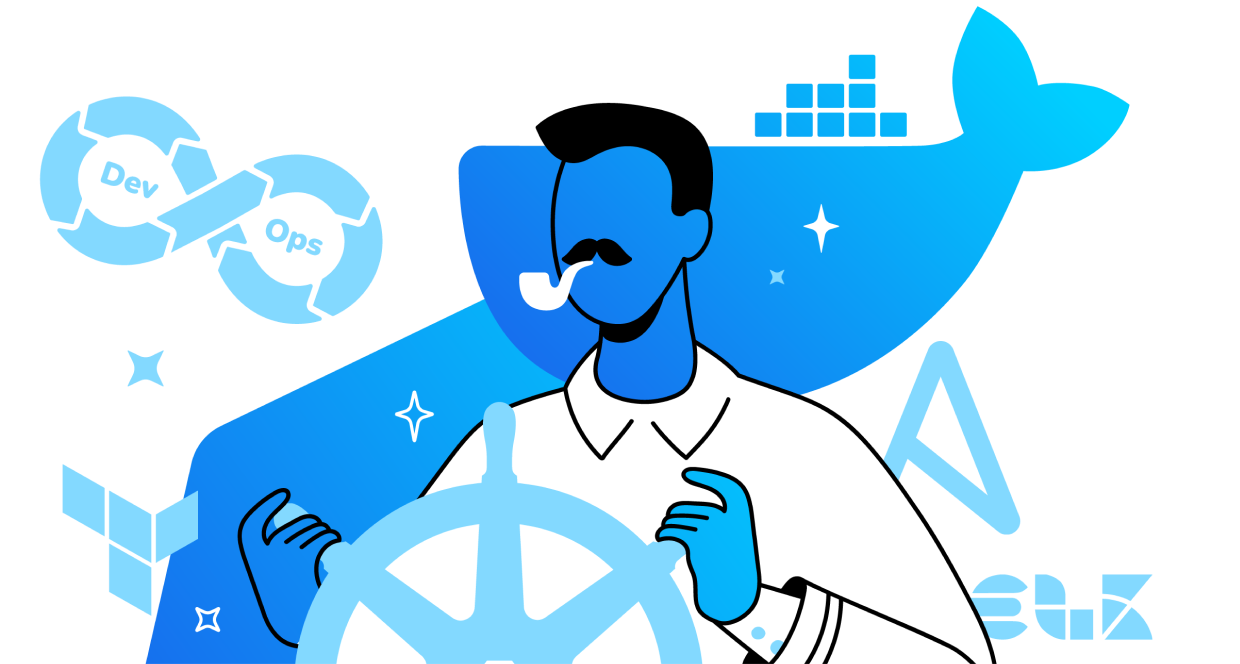Регулярное проведение бэкапов (резервного копирования) IP – АТС дает страховку администратору от неожиданной потери данных. При аварии можно оперативно восстановить конфигурацию из бэкапа. О том, как настроить бэкап (backup) и выполнить процесс аварийного восстановления (restore) в Elastix 4 расскажем в сегодняшней статье.
Настройка бэкапа
Переходим к настройке бэкапов в IP – АТС Elastix. В административном интерфейсе переходим в раздел System → Backup/Restore. Перед нами открывается интерфейс настройки модуля:
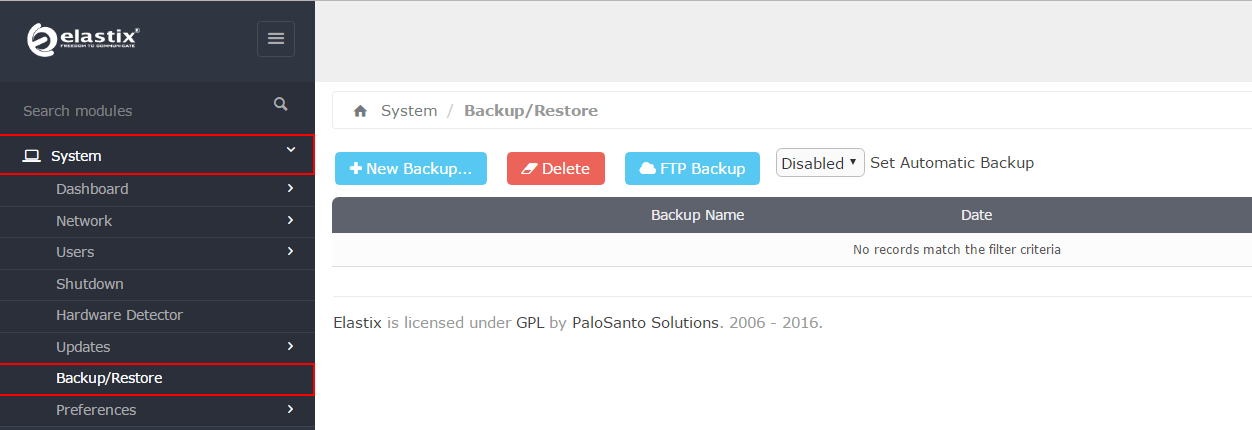
Начнем с настройки FTP сервера – места, куда мы будем складывать наши копии. Нажимаем на кнопку FTP Backup. Как видим, необходимо указать параметры FTP сервера, который мы ранее подняли на базе vsftpd.
- Server FTP - указываем IP – адрес нашего FTP - сервера
- Port - порт оставляем стандартным, 21
- User - логин пользователя, которому разрешено FTP подключение
- Password - пароль указанного пользователя
- Path Server FTP - путь, по которому необходимо складывать бэкапы
Заполняем реквизиты по примеру, указанному на скриншоте ниже:
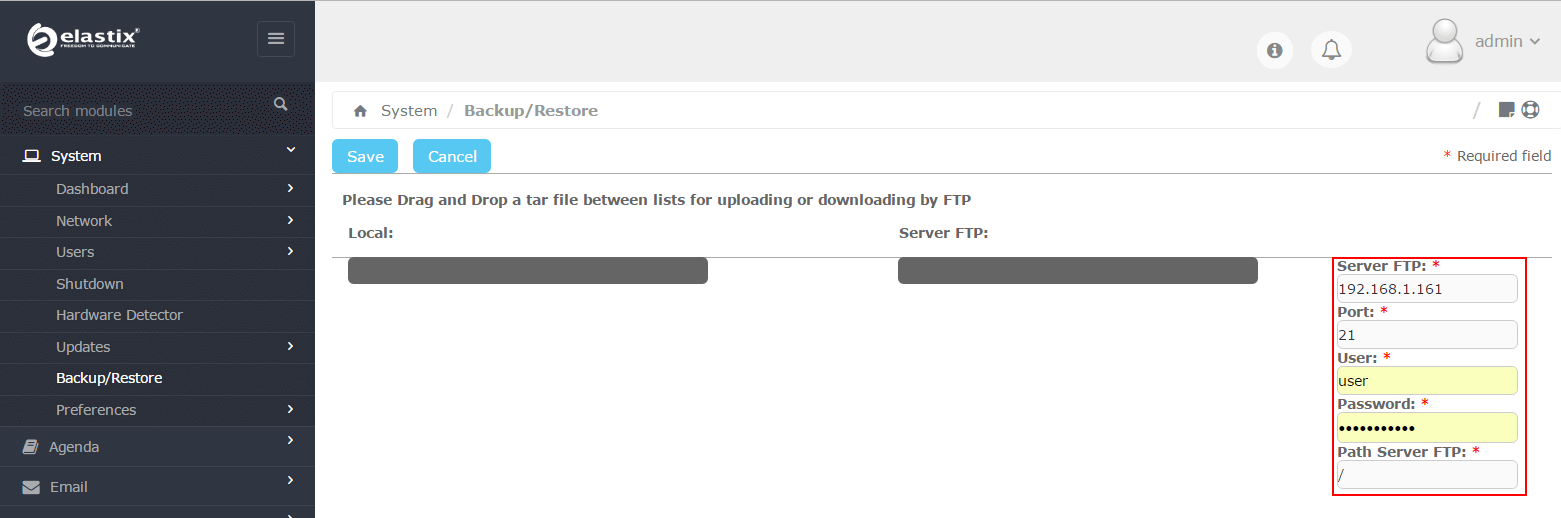
Нажимаем Save. Возвращаем на главную страницу и нажимаем + New Backup…. Открывается окно настройки самой архивной копии. Разберемся с возможными опциями:
- Endpoint - раздел по настройке бэкапа настроек конечных устройство (телефоны, шлюзы)
- Database - провести ли бэкап базы данных раздела EndPoint
- Configuration Files - производить ли бэкап файловой конфигурации указанного раздела
- Asterisk - копирование основных настроек IP - АТС. Рекомендуем поставить галочку Select all in this section
- Configuration Files - копировать ли файлы конфигурации
- Monitors (Heavy Content) - копировать ли аудио - записи разговоров. Elastix предупреждает, что это весьма большой объем данных.
- Voicemails - копировать ли голосовую почту (большой объем данных).
- Sounds - копировать ли записанные аудио - файлы (аннаунсменты, IVR)
- Music on Hold - добавлять ли в бэкап файлы музыки на ожидании
- DAHDI Configuration - если вы используете интерфейсные платы, укажите галочку.
- Fax - копировать ли факсимильные сообщения
- Database - копировать ли базу данных, с информацией о факсах (метаданные)
- PDF - копировать ли PDF файлы, в которых непосредственно хранятся факсы
- Email - добавлять ли email сообщения в бэкап
- Database - метаданные
- Mailbox - непосредственно письма
- Others - опциональные настройки, зависят от конкретной конфигурации
После выбора, нажмите на кнопку Process и бэкап запустится. По окончанию, в основном интерфейсе модуля мы увидим новый бэкап:
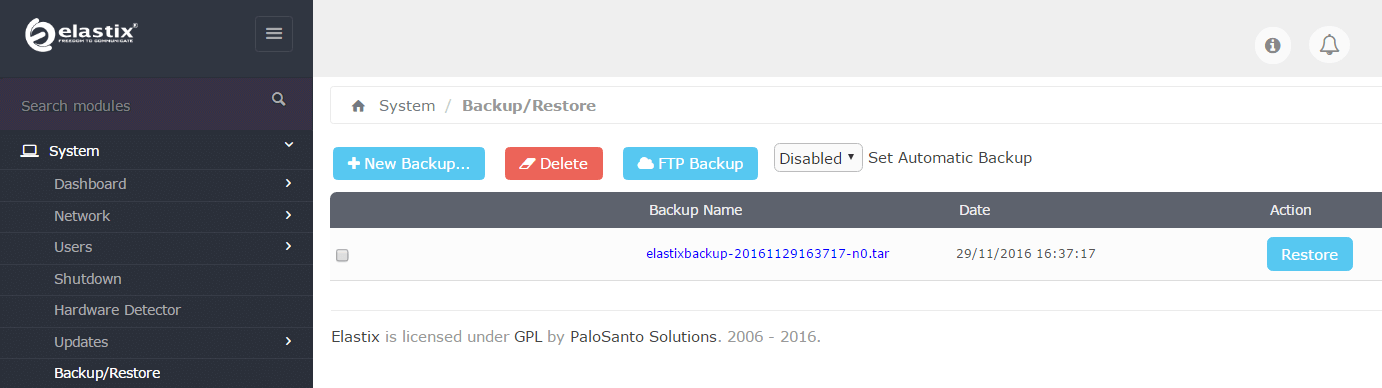
Возвращаемся к FTP. Снова заходим в раздел FTP Backup. В разделе Local выбираем мышкой наш бэкап и перетаскиваем его в сторону FTP сервера. Нажимаем Save.
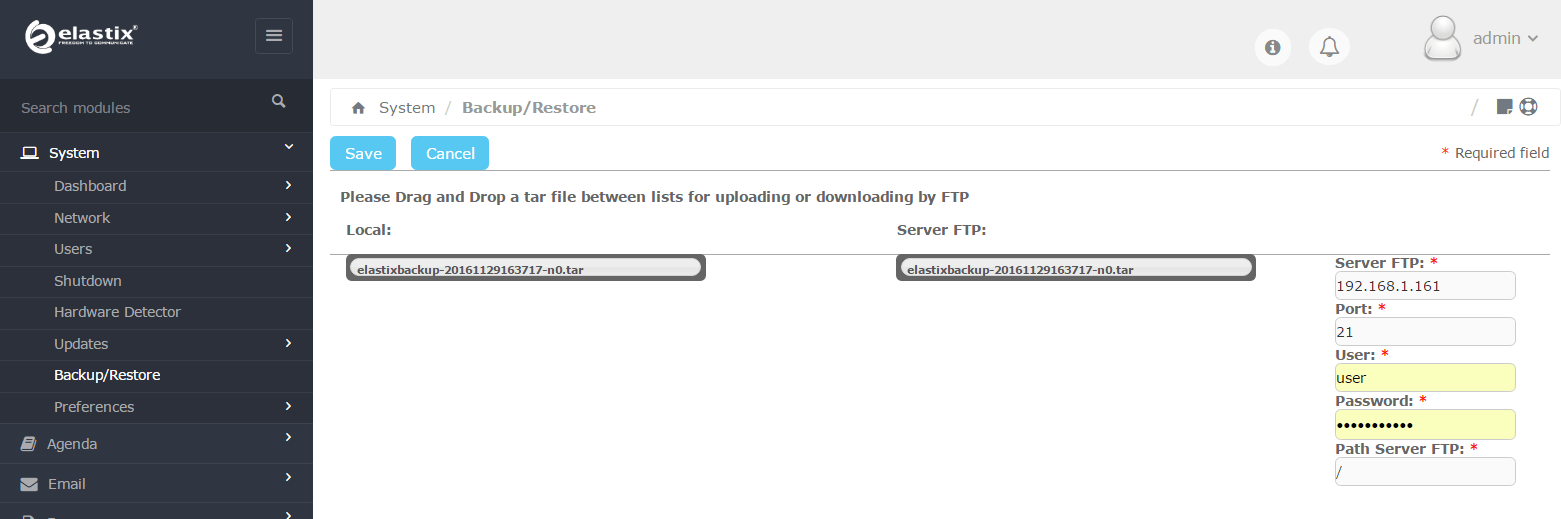
Готово. Для автоматизации бэкапа, выберите в основном интерфейсе настройки опцию Set Automatic Backup
Восстановление из резервной копии
Теперь рассмотрим вариант, когда настало худшее – все настройки вашей IP – АТС Elastix слетели и вы накатили чистый дистрибутив Elastix. Скопируйте файл бэкапа с FTP – сервера в директорию /var/www/backup/ и измените пользователя файла бэкапа на asterisk командой chown -R asterisk:asterisk /var/www/backup/. После этого, файл появится в интерфейсе настройки System → Backup/Restore.
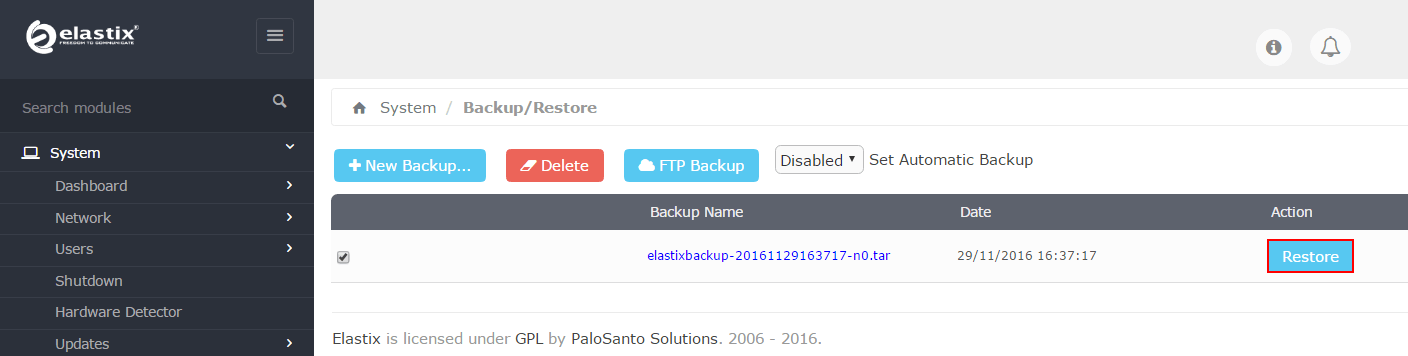
Заходим, и отмечаем галочкой бэкап и нажимаем Restore.Нам будет предложено выбрать параметры, которые необходимо восстановить из бэкапа. Нажимаем Select All options, а затем Process. Процесс восстановления может занимать несколько минут.